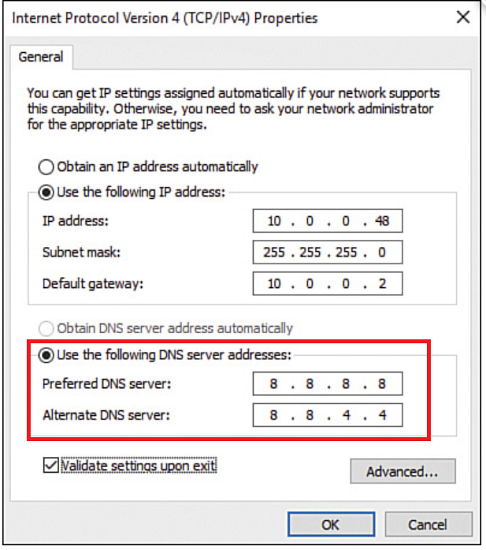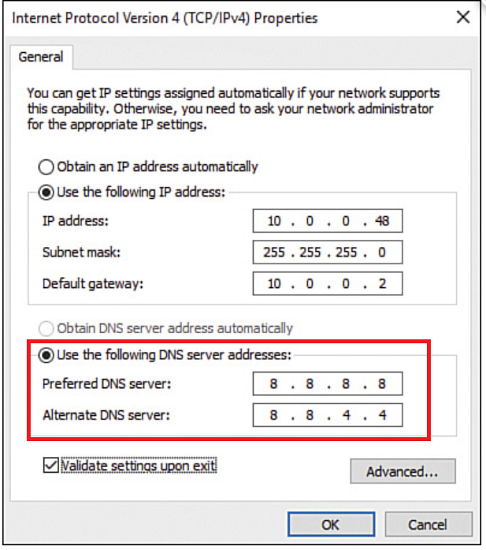ブロックされたサイトにアクセスする方法を知ることは、URLまたはWebサイトを閲覧しようとするとすぐにブロックされていることがわかるため、重要な場合があります。これらの種類のURLまたはWebサイトは、ISPまたは政府によって説明されている一連の規則または規制に違反しているため、インターネットサービスプロバイダーまたは政府によってブロックされる可能性があります。ただし、これは常に当てはまるとは限りません。多くの場合、正当な理由なしに、ISPによってブロックされた多くのWebサイトがあり、プロキシを使用せずにこれらのブロックされたサイトにアクセスしたい場合があります。
誰もがインターネットに依存している現在、ほとんどすべてのものを閲覧し、それがないと文字通りハンディキャップを感じます。ただし、正当な理由なしにWebサイトがブロックされるような状況を回避するために、ユーザーはVPNまたはプロキシの使用を選択できますが、その代償を支払う必要があります。この記事は主に、プロキシやVPNなしでブロックされたサイトを使用して開くことができるいくつかの方法を書き留めることを目的としています。
プロキシやVPNを使用せずにブロックされたサイトにアクセスする4つの方法
ブロックされたWebサイトにアクセスする手段は、VPNまたはプロキシを使用することだけではありません。記事を読み続けて、ユーザーがプロキシなしでブロックされたサイトを簡単に開くことができる別の方法についてのアイデアを得てください。
1.HTTPSをHTTPに置き換えます。
これは、Webサイトのブロックを解除するための最も簡単で簡単な方法です。インターネットを閲覧するすべての人は、ユーザーが開くすべてのURLにHyperTextTransferProtocol(HTTP)が必要であることを知っています。
HTTPは安全ではありませんが、HTTPSは安全な接続と呼ばれます。何が起こるかというと、ローカルネットワークは通常、HTTPのトラフィックが終了する共通のポート番号80をブロックすることによってWebサイトをブロックします。ただし、ポートをブロックしている間、ポート番号443が開いたままになっていることが多く、ユーザーはこの抜け穴を利用できます。
HTTPの代わりにHTTPSを使用するだけで、ユーザーはプロキシをバイパスして、ブロックされたサイトに簡単にアクセスできます。ただし、これは常に当てはまるとは限りません。
2.ブロックされたWebサイトに関連付けられたIPを使用してみてください。
誰もがそれを知っているわけではありませんが、はい、私たちがスクロールするすべてのWebサイトにはプライベートIPが関連付けられています。サイトがISPまたは政府によってブロックされるたびに、URLが取得され、それぞれのシステムに入力されてブロックされます。
理由もなくサイトがブロックされ、ブロックされたWebサイトに関連付けられているIPが見つかる場合があります。そうすれば、ブロックされたサイトにアクセスするチャンスが簡単になります。
IPアドレスを見つけるには、コマンドプロンプトを開き、「ping www.blockedURL.com」と入力して、Enterキーを押します。ユーザーはblockedURL.comをブロックされたWebサイトのWebサイトアドレスに置き換える必要があります。Enterキーを押すと、URLに関連付けられたIPアドレスが表示され、ブラウザにコピーして貼り付けるだけで簡単にアクセスできます。
また読む:-
無料のVPNを使用しても安全ですか?何...無料のVPNサービスを使用すると、インターネットサーフィン中にWebサイトのブロックを解除できます。それはプライバシーとセキュリティを提供することになっています...
3.DNSサーバーに変更を加えます。
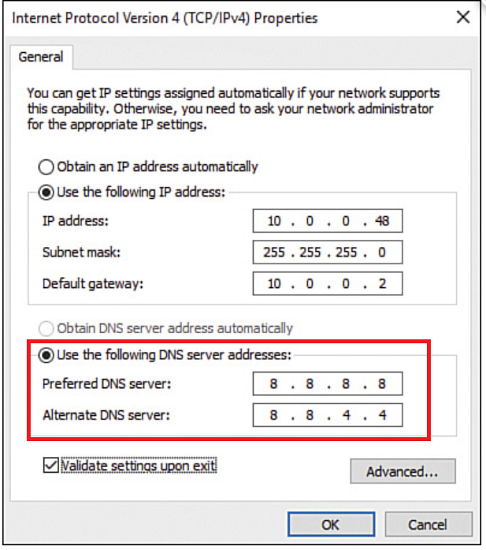
通常、ISPは、Webサイトに関連するDNSサーバーを制限することにより、Webサイトをブロックします。つまり、ユーザーがDNSサーバーをサードパーティに変更した場合、プロキシサーバーやVPNがなくてもブロックされたサイトに簡単にアクセスできます。
DNSサーバーをサードパーティのサーバーに変更するには、ユーザーはコントロールパネルから[ネットワークとインターネットの共有]セクションに移動してから、[DNS]セクションに移動します。切り替え可能な2つのDNSサーバーは、OpenDNSサーバーとGoogleDNSサーバーです。8.8.8.8と8.8.4.4がGoogleDNSサーバーであるのに対し、OpenDNSサーバーは208.67.222.222と208.67.220.220です。
4.スマートフォンホットスポットを使用してWi-Fiに接続します。
これは、プロキシやVPNを使用せずにブロックされたサイトを開く最も簡単な方法の1つです。スマートフォンをテザリングし、コンピューターにパーソナルホットスポットを使用してインターネットに接続させると、ブロックされたIPを簡単にバイパスし、プロキシなしでブロックされたサイトに簡単にアクセスできます。
VPNとプロキシを使用することは、ブロックされたWebサイトを開くために最もよく使用される方法の一部ですが、それらが唯一の手段ではありません。ブロックされたサイトに簡単にアクセスできる方法は他にもたくさんあります。上記の方法の目的は、プロキシを使用せずにブロックされたサイトに簡単にアクセスできるようにすることです。これらの効果的で簡単な方法を使用すると、プロキシなしでブロックされたサイトを簡単に開くことができます。
また読む:-
VPNサービスはモバイルデバイスにどのように役立ちますか?VPNサーバーとの接続は暗号化されており、VPNサーバーを使用して閲覧すると、プライバシーを保護できます。